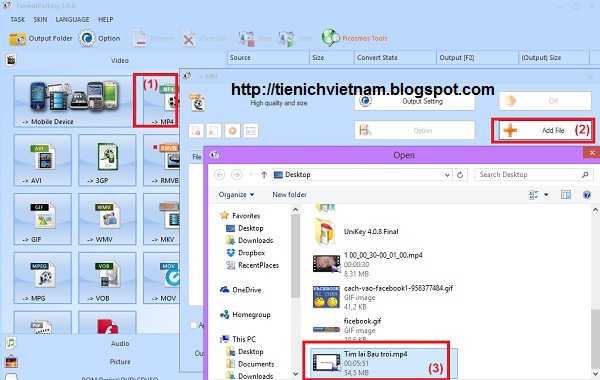Có rất nhiều bài hướng dẫn trên mạng giới thiệu về các phần mềm cắt video nhưng đa số đều hướng dẫn chung chung và chưa có một bài viết cụ thể nào, chính vì thế mà ở bài viết này mình sẽ giới thiệu với các bạn những phần mềm cắt video tốt nhất hiện nay bao gồm cả miễn phí, trả phí và cắt nhạc online và đương nhiên sẽ có hướng dẫn chi tiết cho các bạn dễ sử dụng.
PHẦN MỀM CẮT NHẠC MIỄN PHÍ
1. Format Factory
Theo đánh giá cả nhân của mình thì FormatFactory là một phần mềm cắt video tốt và tiện nhất trong các phần mềm miễn phí. Ngoài tính năng cắt Video với nhiều định dạng ra thì nó còn có thể cắt file mp3, chuyển đổi định dạng video nhanh chóng.
Hoặc bạn cũng có thể chuyển các file video sang định dạng audio dễ dàng. Nói chung là mình đã sử dụng qua và có thể nói đây là một phần mềm miễn phí nhưng tính năng cực kỳ đầy đủ.
1. Chuyển đổi các tập tin Video sang MP4, 3GP, MPG, AVI, WMV, FLV, SWF.
2. Chuyển đổi các tập tin âm thanh (audio) sang MP3, WMA, AMR, OGG, AAC, WAV.
3. Chuyển đổi tất cả các loại tập tin hình ảnh sang JPG, BMP, PNG, TIF, ICO, GIF, TGA.
4. Sửa chữa các tập tin âm thanh, video bị hỏng.
5. Hỗ trợ ngôn ngữ Tiếng Việt.
> Còn rất nhiều tình năng hữu ích khác, do bài viết này mình đang đề cấp đến vấn đề cắt video thôi nên không đi sâu thêm. Chắc chắn mình sẽ có một bài viết thật chi tiết về phần mềm này vì nó có quá nhiều tình năng hay mà hoàn toàn miễn phí.
DownLoad FormatFactory tại Trang chủ: www.pcfreetime.com
Cài đặt offline: Link tải về/ Link dự phòng
Hướng dẫn sử dụng phần mềm
Cách cắt Video
Sau khi tải về các bạn tiến hành cài đặt để bắt đầu sử dụng (trong quá trình cài đặt bạn nên chú ý từng bước không sẽ bị cài theo một số phần mềm không mong muốn).
Khởi động chương trình lên và làm lần lượt các bước như hình dưới đây:
· Chọn định dạng đầu vào cho Video cần cắt.
· Thêm Video vào trong chương trình.
Tip: Bạn không nên để tên Video hoặc audio là tên tiếng Việt nhé, chương trình sẽ không hiểu và sẽ không làm việc được.
(Bạn có thể vào mục Language để add thêm ngôn ngữ tiếng việt để sử dụng cho dễ hơn)
Tiếp theo bạn thiết lập như sau:
- Output Folder: Chọn nơi lưu video sau khi cắt.
- Output Setting: Thiết lập độ phân giải cho Video.
- Option: Nhấn lựa chọn này để bắt đầu cắt Video.
Tiếp theo bạn nhấn OK, lúc này nút “Start” sẽ sáng lên bạn nhấn chọn Start để bắt đầu quá trình cắt. Bạn chờ một chút để chương trình hoàn thành, rất đơn giản đúng không
Hướng dẫn nối Video và Audio
Tại giao diện chính của phần mềm FormatFactory bạn chọn tab “Advanced”. Tại đây sẽ xuất hiện các mục cho bạn lựa chọn như ghép nối audio, nối video.
Công việc tiếp theo thì rất dễ dàng rồi bạn nhấn vào ” Add File” Sau đó thêm 2 hay nhiều video hoặc audio và nhấn vào OK > Start để bắt đầu ghép video hoặc audio.
2. Free Video Cutter
Lựa chọn tiếp theo đó là phần mềm Free Video Cutter. Ngoài việc cắt video ra thì phần mềm này có thể nối video dễ dàng do nó hỗ trợ rất nhiều định dạng đầu vào và xuất ra Video có chất lượng cao.
Ngoài ra một điểm cộng rất lớn nữa cho phần mềm này đó là cách sử dụng cực kỳ đơn giản, ngay cả khi bạn chưa từng sử dụng lần nào, nó không yêu cầu gì về kiến thức nâng cao nên ai cũng có thể thực hiện cắt, nối nhạc dễ dàng.
Tính năng chính của phần mềm
1. Cắt và chia nhỏ video nhanh chóng và dễ dàng.
2. Hỗ trợ nhiều định dạng Video ví dụ như MPEG4, MOV, FLV, MP3, DIVX, WMV.
3. Cho phép xem trước.
4. Trích xuất âm thanh từ video dễ dàng để bạn có thể lấy được đoạn audio trong video.
DownLoad Free Video Cutter
Trang chủ: http://www.freevideocutter.com/
Hướng dẫn sử dụng phần mềm cắt video
Sau khi các bạn tải về và cài đặt thì mở ứng dụng lên để bắt đầu sử dụng (quá trình cài đặt rất dễ mình không đề cập đến). Giao diện chính của phần mềm Free Video Cutter.
Các bạn thực hiện theo các bước lần lượt sau đây:
- Đầu tiên bạn click vào “Open Video” và tìm đến Video bạn muốn cắt.
- Tiếp theo bạn cần xác định điểm đầu đoạn video mà mình muốn cắt bằng cách kéo thanh “Start Position”, tương tự bạn xác định điểm cuối tại thanh “End Position”.
- Chọn kiểu định dạng đầu ra của Video hoặc audio tại phần “Output Video Format”.
- Thiết lập lại nơi lưu tại phần “Options”.
- Cuối cùng nhấn vào “Save Video” để bắt đầu quá trình cắt Video.
Ngoài 2 phần mềm cắt Video tiêu biểu trên ra thì bạn có thể sử dụng một số phần mềm miễn phí khác như: Avidemux, Cute Video Cutter, Weeny Free Video Cutter…Cách sử dụng thì hoàn toàn tương tự nhưng theo mình nên sử dụng một trong 2 phần mềm mình đã hướng dẫn phía trên đã khá tốt rồi. Còn nếu muốn tốt hơn, chuẩn hơn, nhiều tình năng hơn thì bạn phải tìm đến các phần mềm trả phí khác.
PHẦN MỀM CẮT NHẠC TRẢ PHÍ
Ultra Video Splitter
Có rất nhiều phần mềm cắt Video trả phí nhưng mình thích nhất là phần mềm Ultra Video Splitterbởi tính năng của nó và hơn nữa nó cũng rất dễ sử dụng.
Tính năng của phần mềm
· Cắt và chia nhỏ các video lớn thành nhiều đoạn nhỏ hơn.
· Hỗ trợ các định dạng như AVI, Divx, XviD, MPEG, WMV, ASF, RM, MOV, 3GP, MP4, FLV and VCD SVCD bin/cue image…
· Hỗ trợ chia nhỏ các định dạng như AVI, DivX, Xvid , Archos, iRiver, Creative Zen Vision/ MPEG1, MPEG2, VCD SVCD DVD tương thích với định dạng MPEG/ VCD, hình ảnh BIN/CUE SVCD, DVD Video file/ WMV,ASF/ MP4, iPod, iPhone, Apple TV/ 3GP, BlackBerry / FLV.
· Hỗ trợ nhiều phương pháp cắt, ghép.
· Hỗ trợ tính năng kéo và thả .
· Chế độ xem thử giúp bạn xem trước file video gốc.
· Bạn có thể cắt, chia nhỏ cực kỳ nhanh chóng nhưng không làm ảnh hưởng đến chất lượng đầu ra của video.
DownLoad Ultra Video Splitter
Hướng dẫn sử dụng
Lưu ý:Các bạn không được để tên Tiếng Việt có dấu nhé, chương trình sẽ không hoạt động đâu.
Phần mềm này thì rất dễ sử dụng rồi, giao diện không thể đơn giản hơn. Mình sẽ nói sơ qua cho các bạn dễ hình dung:
Các bạn làm lần lượt theo thứ tự các bước sau đây:
1. Nhấn vào dấu + để thêm Video cần cắt vào chương trình.
2. Chọn thời gian cần cắt (điểm đầu).
3. Chọn thời gian cần cắt (điểm cuối).
4. Output Folder: Tại đây bạn có thể chọn đường dẫn lưu file sau khi cắt xong video, mặc định là ổ C.
5. Output Format: Chọn định dạng Video bạn muốn sau khi cắt.
6. Output File Name: Đặt tên cho file video sau khi cắt.
Ví dụ mình muốn cắt một đoạn Video từ phút thứ 30 đến phút thứ 60 thì các bạn làm như sau:
Ngoài ra còn có các tính năng khác như:
- Split marked range into one block (Chia phạm vi được đánh dấu vào một khối)
- Split marked range into multi clips (Chia phạm vi được đánh dấu thành nhiều clip)
- Split marked range by time in seconds (Chia phạm vi được đánh dấu bởi thời gian trong vài giây)
- Split marked range by file size in MB (Chia phạm vi được đánh dấu bởi kích thước tập tin tại MB)
- Video quality (chất lượng video)
- Video Size (Kích thước video)
- Audio Size (kích thước âm thanh)
Hình tổng quát:
Ngoài phần mềm cắt video chuyên nghiệp này ra thì còn có các phần mềm cũng rất hay ví dụ như: Aimersoft Video Editor, GiliSoft Video Editor, SolveigMM Video Splitter,…
CẮT VIDEO ONLINE
Đầu tiên các bạn truy cập vào địa chỉ trang web cắt nhạc online: online-video-cutter.com sau đó nhấn vào “Open File” để tải file Video cần cắt.
Hoặc bạn cũng có thể nhấn vào liên kết URL và dán địa chỉ url vào để tải video thông qua liên kết đến video gốc. Các bạn lưu ý là trang web này cho tải lên video có dung lượng tối đa là 500MB thôi nhé.
Quá trình upload đang diễn ra, cắt nhạc online có một vài nhược điểm đó là giới hạn dung lượng tải lên và thời gian upload khá lâu.
Tiếp theo bạn cần xác định điểm đầu và điểm cuối của đoạn Video muốn cắt. Thiết lập lại chất lượng, định dạng mong muốn rồi nhấn nút “Cut” để thực hiện.
Quá trình cắt video diễn ra, bạn chờ một chút cho chương trình thực hiện sau đó nhấn chuột vào nút “Download” để tải Video về máy tính.
Lời kết
Trên đây là 3 phương pháp giúp bạn cắt video theo yêu cầu và mục đích của mình một cách rất dễ dàng. Nếu chỉ có nhu cầu cắt video đơn thuần thôi thì mình nghĩ sử dụng phần mềm miễn phí cũng khá OK rồi, còn nếu bạn có nhu cầu cao hơn thì có thể sử dụng các phần mềm trả phí như mình đã giới thiệu bên trên. Còn cách cắt nhạc online thì mình nghĩ hạn chế sử dụng bởi vì nó rất mất thời gian của bạn. Hi vọng với bài viết chi tiết này sẽ giúp bạn có được những đoạn video mà mình thích. Chúc các bạn thành công!